vs2017创建ASP.NET项目
来源:网络收集 点击: 时间:2024-05-07【导读】:
vs2017创建ASP.NET项目工具/原料morevs2017方法/步骤1/13分步阅读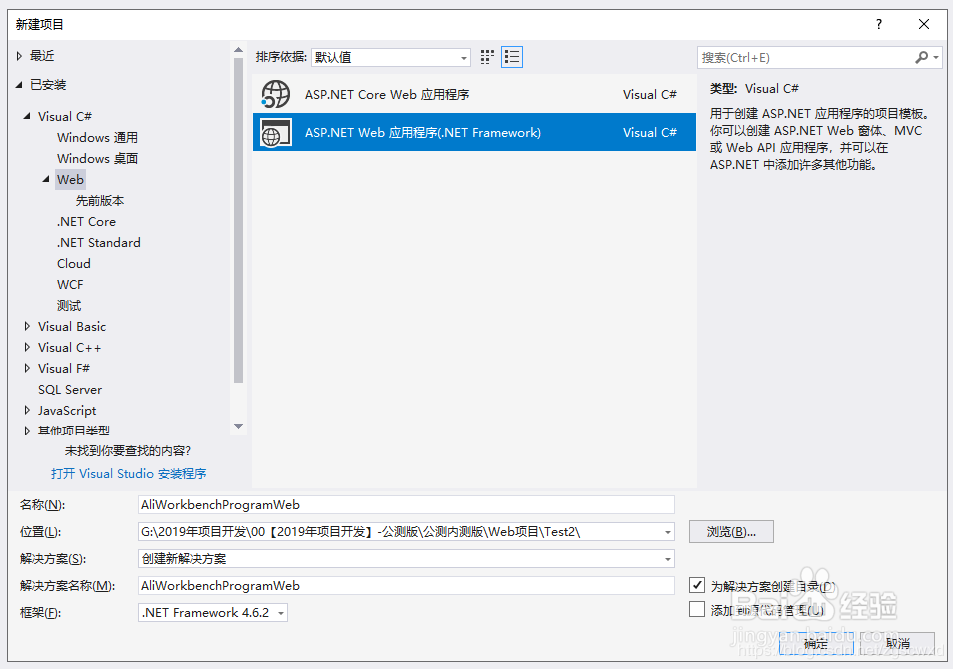 3/13
3/13 4/13
4/13 5/13
5/13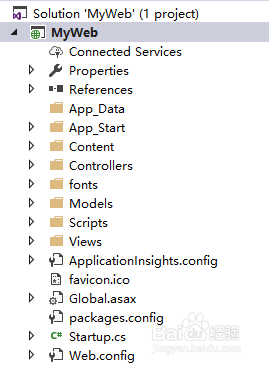 6/13
6/13 7/13
7/13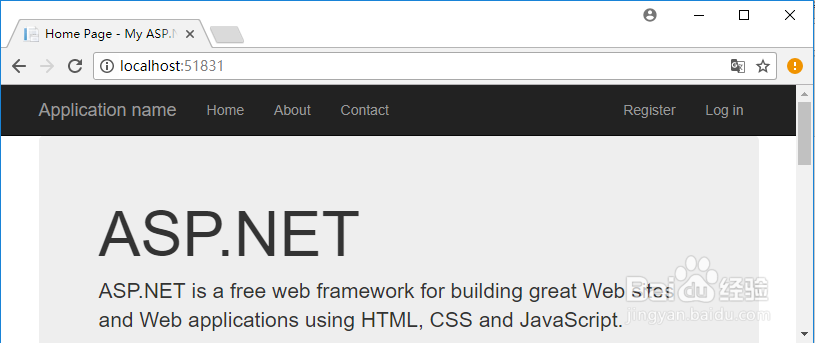 8/13
8/13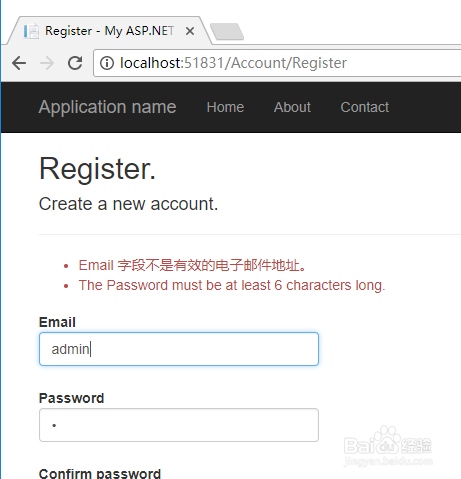 9/13
9/13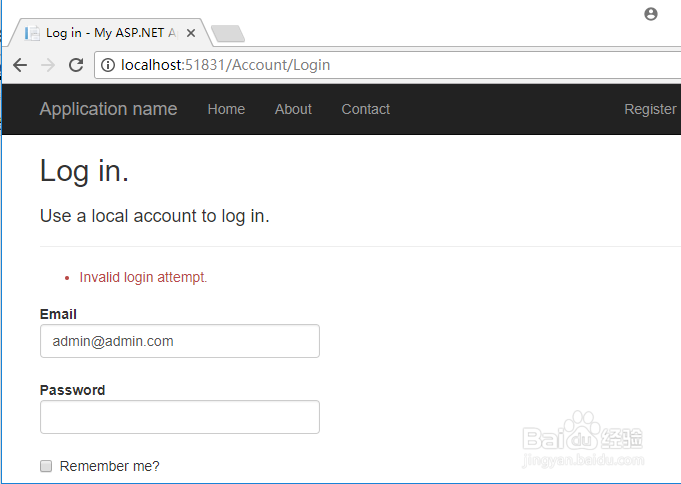 10/13
10/13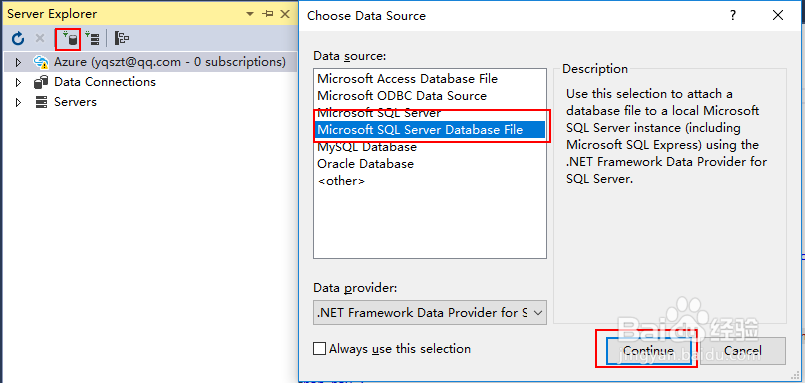 11/13
11/13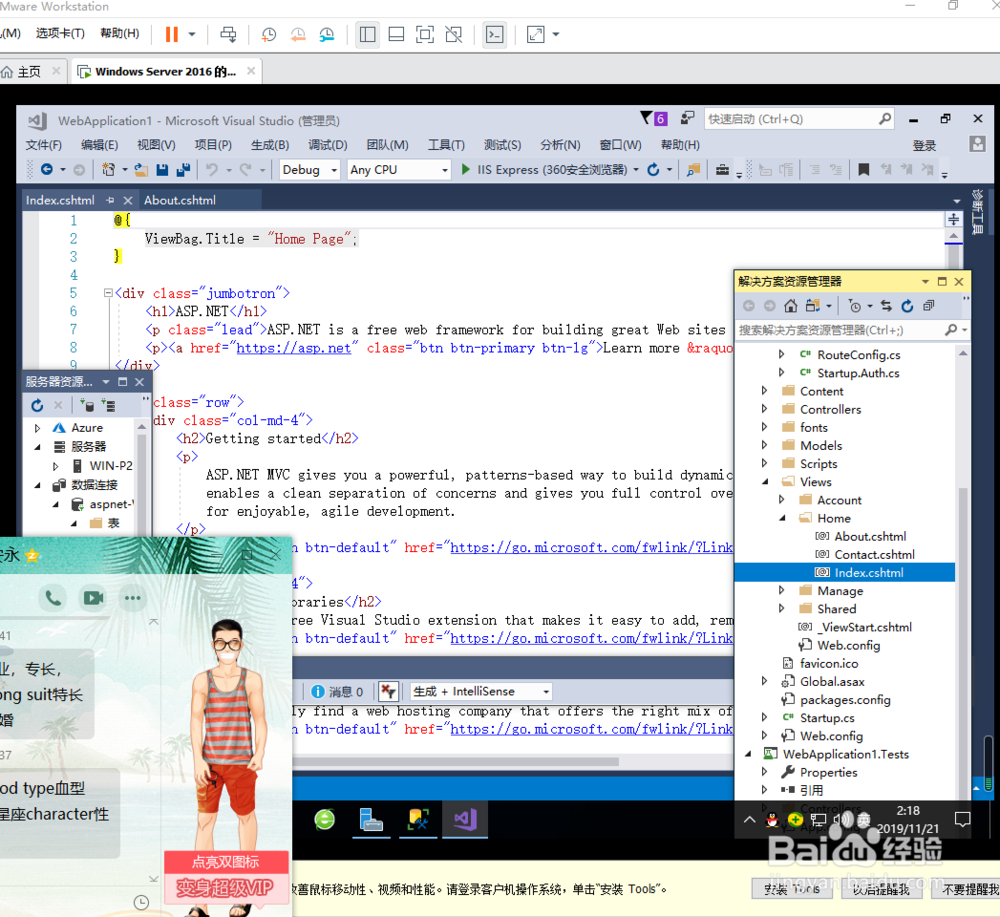 12/13
12/13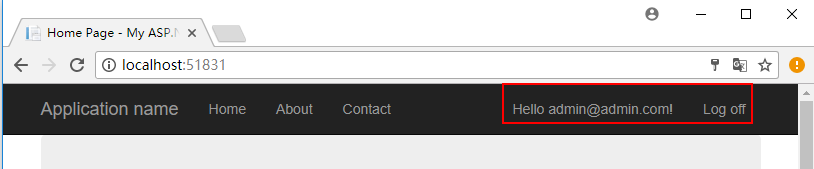 13/13
13/13
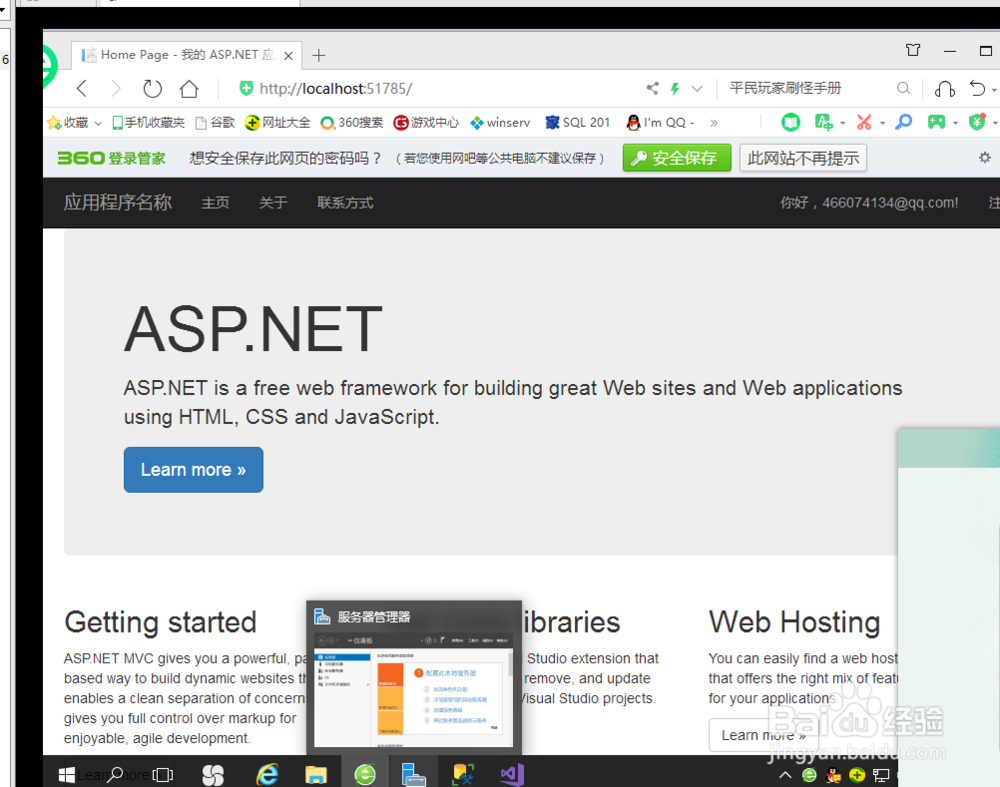 注意事项
注意事项
1. 打开VS2017,通过菜单创建一个项目:
2/132. 在项目模板中找到Web下的ASP.NET Web Application(.NET Framework)选中并修改项目名称和创建路径等信息点击“OK”创建项目。(注:不使用ASP.NET Core)
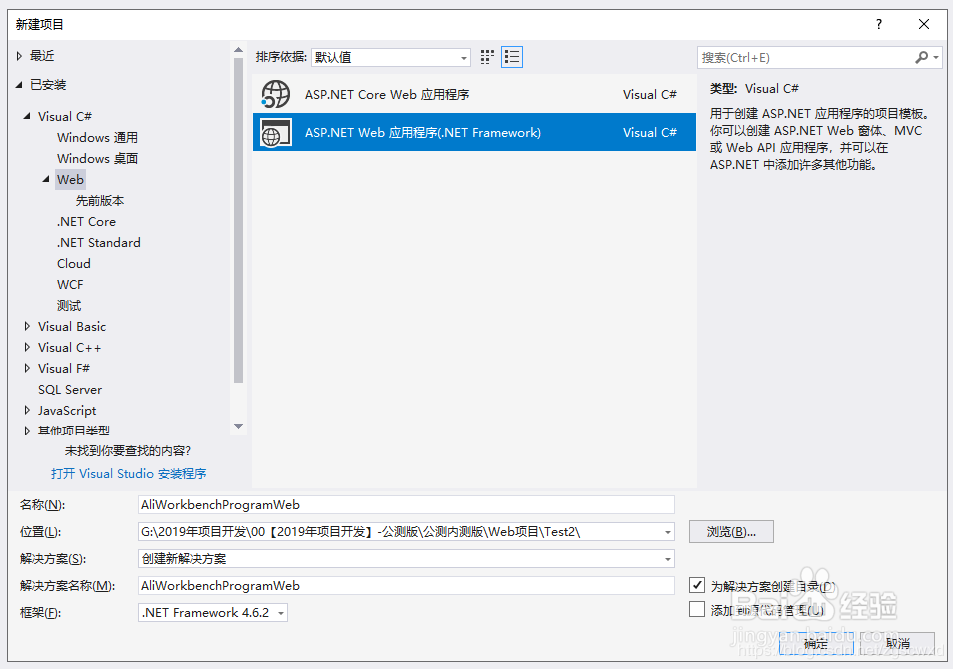 3/13
3/133. 将Web应用程序的类型选择为MVC,身份验证使用独立用户验证,点击“OK”完成项目创建。
 4/13
4/13修改身份验证方式:
 5/13
5/134. 项目文件结构:
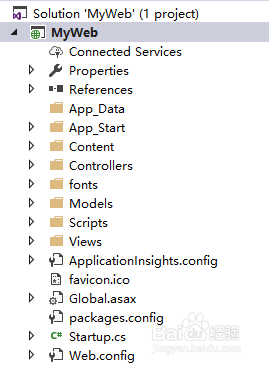 6/13
6/13运行项目
1. 选择“Debug”模式,点击运行按钮,启动程序:
 7/13
7/132. 首页效果:
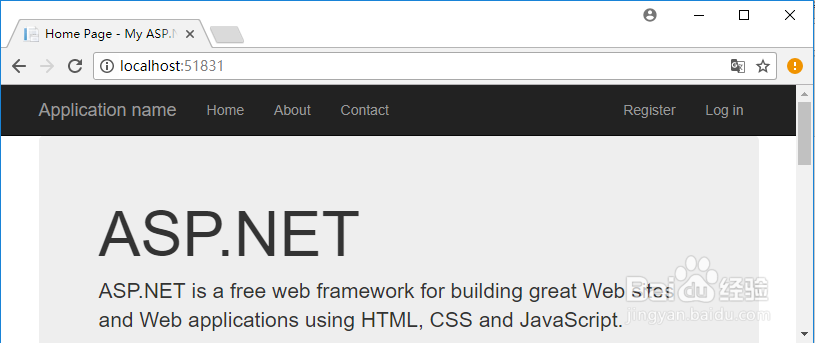 8/13
8/133. 用户注册与输入信息验证(首次注册需要等待一段时间,因为会创建数据库):
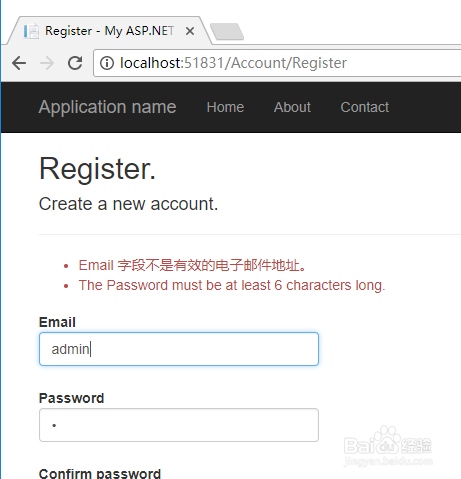 9/13
9/134. 用户登录:
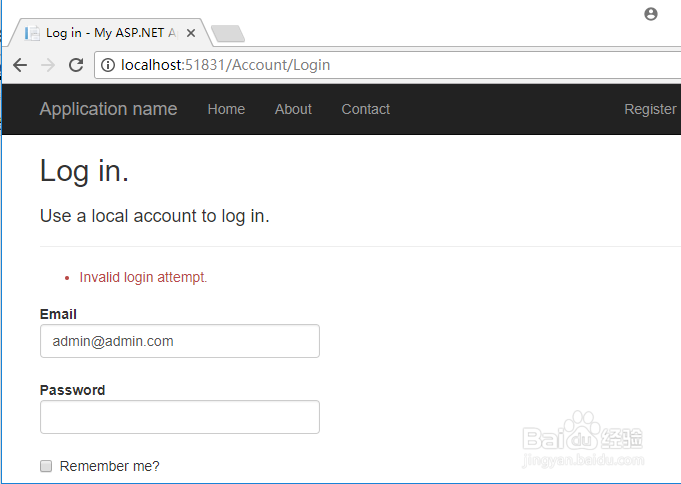 10/13
10/13登录成功:
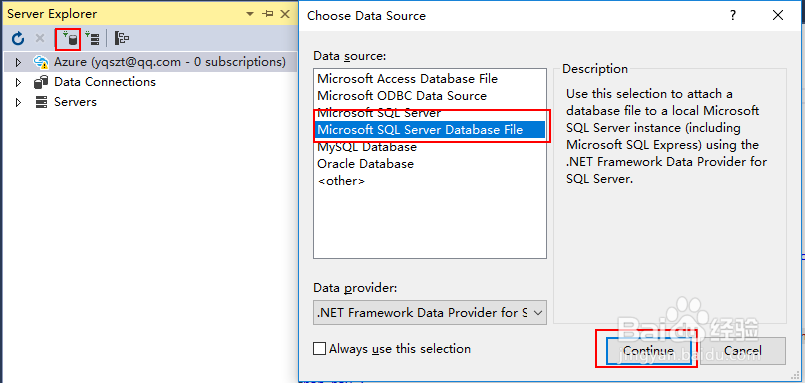 11/13
11/13注:注册的用户是存储在数据库中的,所以重启应用数据也不会丢失。下面是通过VS2017的服务器窗口添加数据库文件连接并查看数据的方法:
1. 添加一个SQL Server数据库文件连接。
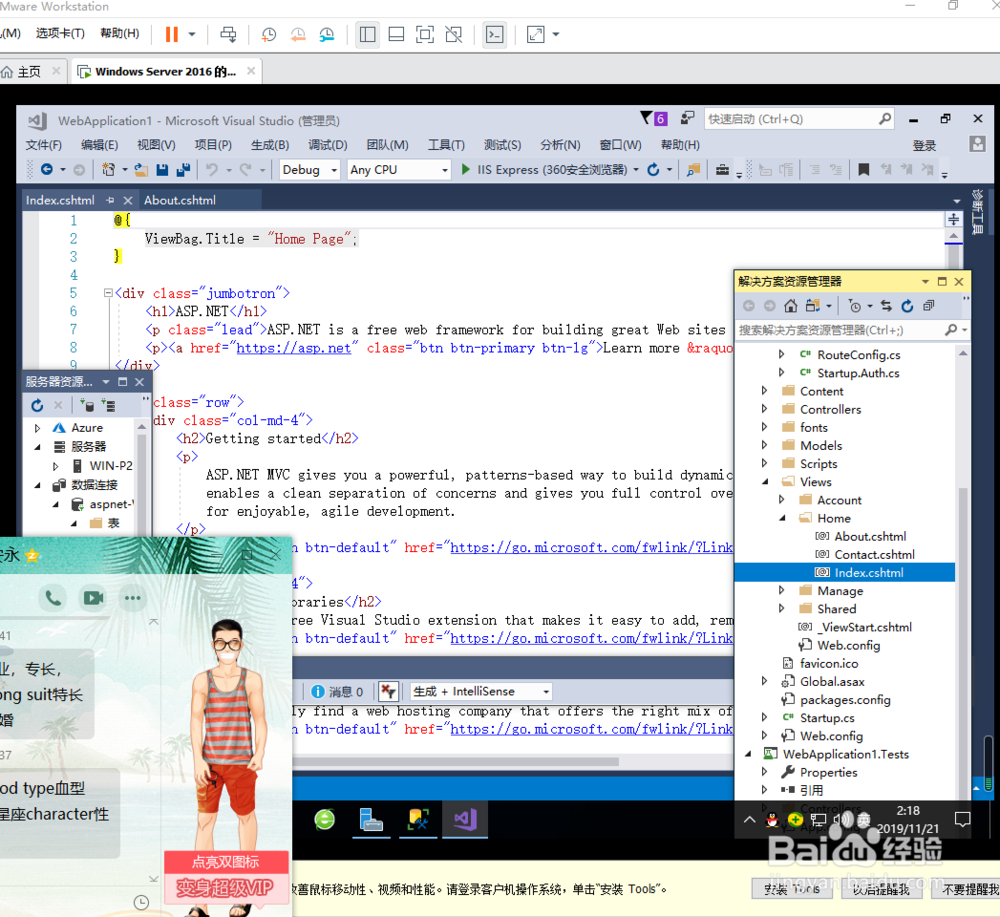 12/13
12/132.指定文件路径:
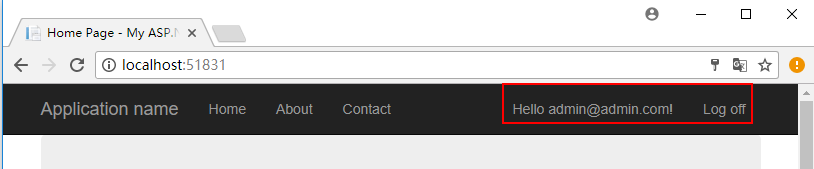 13/13
13/133. 查看数据:

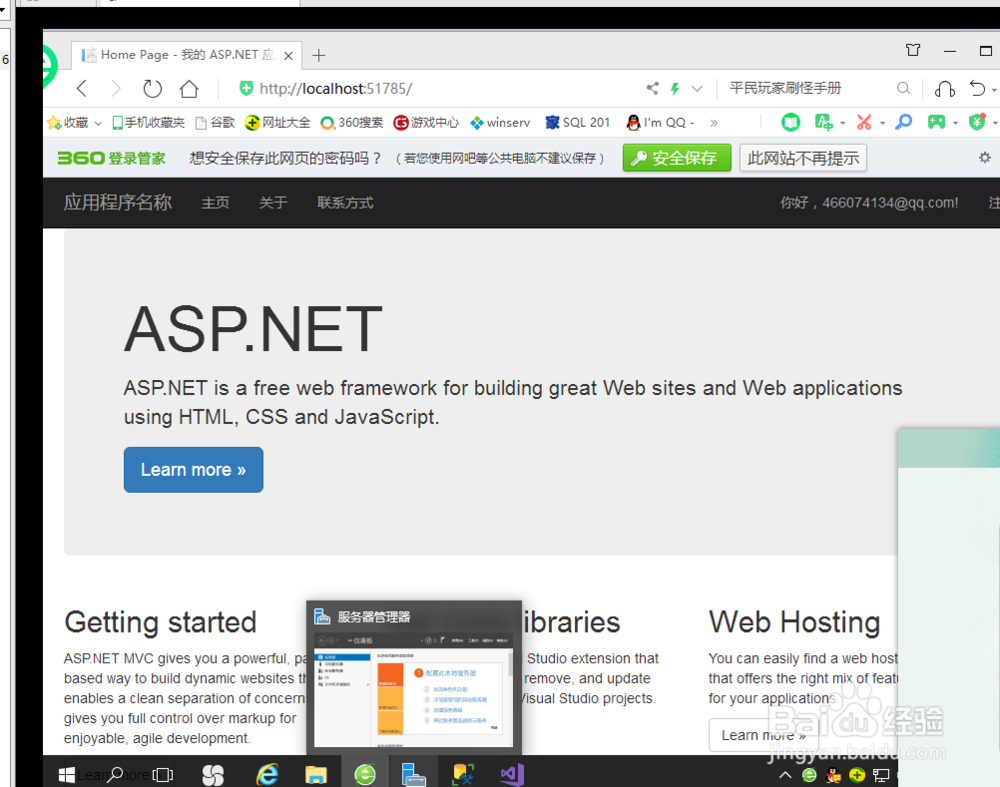 注意事项
注意事项在项目模板中找到Web下的ASP.NET Web Application(.NET Framework)选中并修改项目名称和创建路径等信息点击“OK”创建项目。(注:不使用ASP.NET Core)
版权声明:
1、本文系转载,版权归原作者所有,旨在传递信息,不代表看本站的观点和立场。
2、本站仅提供信息发布平台,不承担相关法律责任。
3、若侵犯您的版权或隐私,请联系本站管理员删除。
4、文章链接:http://www.1haoku.cn/art_701105.html
上一篇:百度搜索框中不想出现灰色的文字提示
下一篇:电脑微信截图怎么隐藏窗口?
 订阅
订阅